So fügen Sie ein Kamera-Widget auf dem Samsung Galaxy hinzu

Mit dem One UI 6-Update können Benutzer Kamera-Widgets auf Samsung Galaxy-Telefonen hinzufügen, um sie nach Wunsch anzupassen.
Fragen Sie sich, wie Sie das Touchpad in Windows 11 deaktivieren können? Während das Touchpad auf einem Laptop hilfreich sein kann und von einigen Benutzern einer Maus vorgezogen wird, kann es aufgrund seiner Nähe zur Tastatur auch stören. Wenn Sie es also leid sind, beim Tippen in Windows 11 versehentlich etwas anzutippen oder den Cursor mit der Handfläche zu bewegen, ist es eine gute Idee, das Touchpad zu deaktivieren. Darüber hinaus ist der Prozess einfach und schmerzlos. Diese Anleitung zeigt, wie Sie das Touchpad auf einem Computer oder Gerät mit Windows 11 ausschalten:
Inhalt
So schalten Sie das Touchpad unter Windows 11 aus
Sie können das Touchpad unter Windows 11 in der App „Einstellungen “ deaktivieren. Obwohl es mehrere Möglichkeiten gibt, die Einstellungen in Windows 11 zu öffnen , finden wir es am einfachsten, die Tastenkombination Windows + I zu verwenden . Wenn die App geöffnet wird, klicken oder tippen Sie in der linken Seitenleiste auf Bluetooth & Geräte .
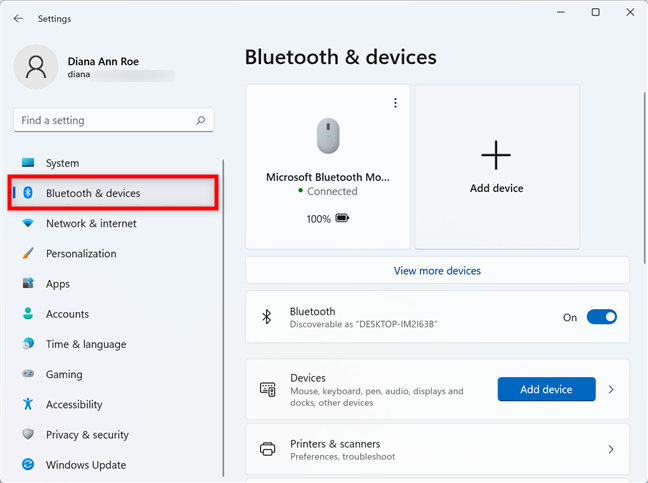
Greifen Sie auf die Bluetooth- und Geräteeinstellungen zu, um das Touchpad in Windows 11 auszuschalten
Scrollen Sie nach unten, bis Sie den Abschnitt Touchpad finden , und klicken oder tippen Sie dann darauf.
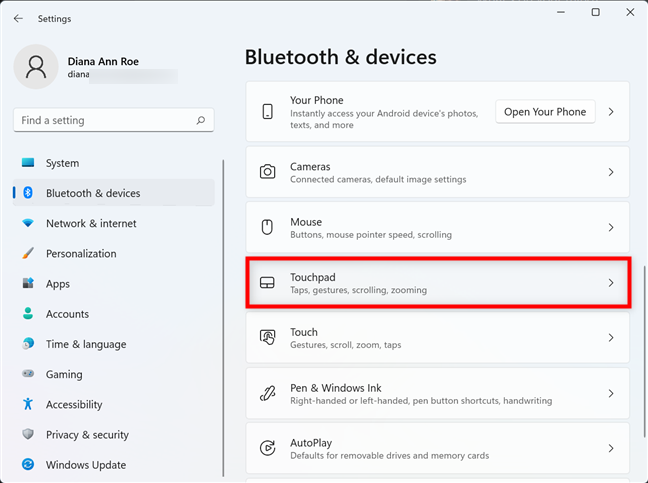
Sie können das Touchpad in Windows 11 in den Touchpad-Einstellungen deaktivieren
Die Einstellungen auf der nächsten Seite helfen Ihnen, Ihr Touchpad unter Windows 11 effizienter zu nutzen. Oben sehen Sie den Touchpad -Hauptschalter. Klicken oder tippen Sie darauf.
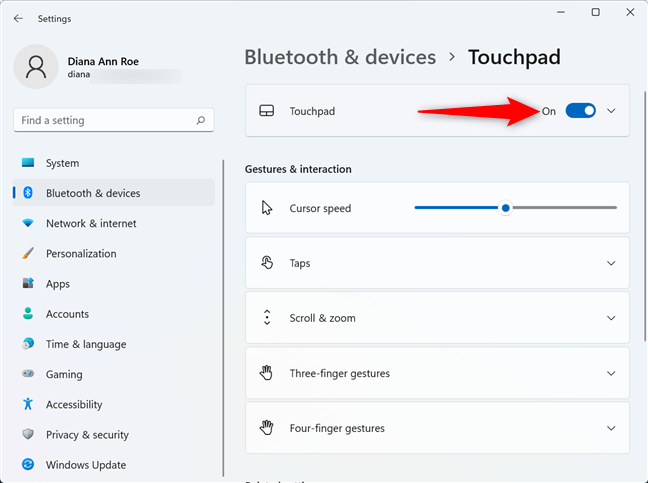
So deaktivieren Sie das Laptop-Touchpad in Windows 11
Das Touchpad von Windows 11 wird deaktiviert, sobald der Schalter ausgeschaltet wird.
Außerdem sind alle anderen Einstellungen auf dieser Seite ausgegraut, bis Sie sie wieder aktivieren.
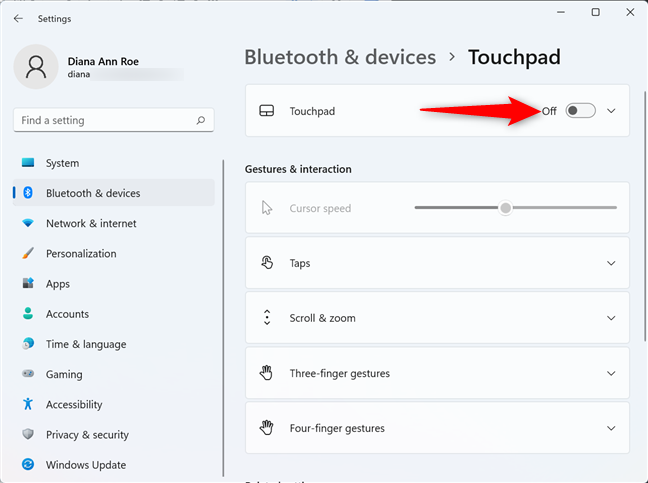
Schalten Sie den Hauptschalter aus, um das Touchpad unter Windows 11 zu deaktivieren
Wenn Ihr Gerät keinen Touchscreen hat, vergewissern Sie sich, dass eine Maus angeschlossen und verfügbar ist, bevor Sie diese Funktion deaktivieren. Wenn Sie den Hauptschalter ausgeschaltet haben, ohne dass eine Alternative verfügbar ist, drücken Sie die Leertaste , während Sie sich noch auf dieser Seite befinden, um die Funktion zu aktivieren.
Denken Sie daran, dass die meisten Laptops eine Tastenkombination zum Aktivieren/Deaktivieren des Touchpads haben: Fn- Taste + die Touchpad-Taste, die je nach Marke und Modell des Laptops eine der Tasten F5, F7, F8, F9 sein kann. Das nächste Kapitel zeigt, wie Sie das Touchpad deaktivieren, wenn eine Maus nur unter Windows 11 angeschlossen ist.
So schalten Sie das Touchpad aus, wenn eine Maus an Ihren Windows 11-Laptop angeschlossen ist
Windows 11 kann eine an Ihren Computer oder Ihr Gerät angeschlossene Maus erkennen und das Touchpad automatisch entsprechend deaktivieren. Sie können Windows 11 veranlassen, das Touchpad auszuschalten, wenn eine Maus von derselben Touchpad -Einstellungsseite angeschlossen ist. Befolgen Sie die Anweisungen im vorherigen Kapitel und klicken oder tippen Sie , anstatt den Hauptschalter auszuschalten , auf den Touchpad - Eintrag oder den Pfeil rechts.
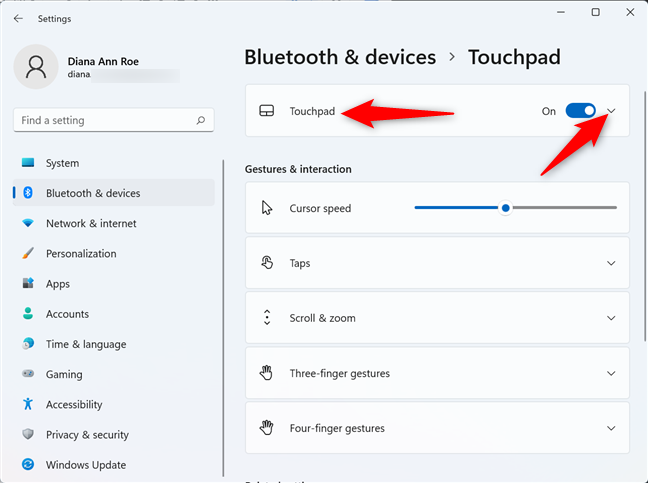
Drücken Sie auf den Touchpad-Eintrag, um ihn zu erweitern
Deaktivieren Sie als Nächstes das Kontrollkästchen neben „Touchpad eingeschaltet lassen, wenn eine Maus angeschlossen ist“ , indem Sie darauf klicken oder tippen.
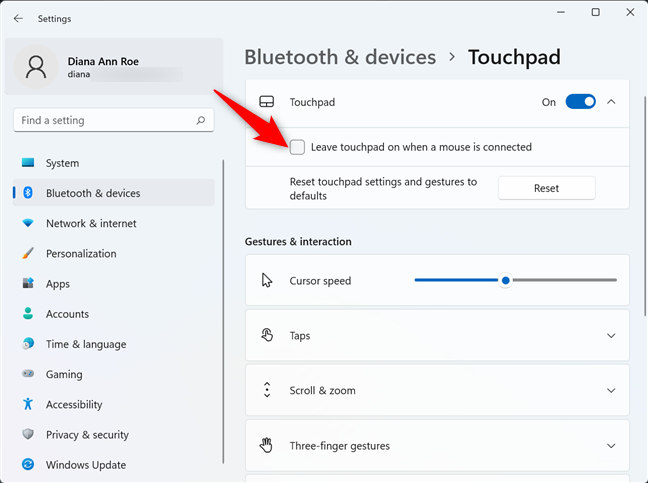
Deaktivieren Sie das Kontrollkästchen, um das Touchpad auszuschalten, wenn eine Maus an Windows 11 angeschlossen ist
Das ist es! Von nun an wird das Touchpad automatisch deaktiviert, wenn eine Maus an Ihren Windows 11-Laptop oder Ihr Hybridgerät angeschlossen wird.
Haben Sie das Touchpad in Windows 11 vollständig deaktiviert oder nur bei Verwendung einer Maus?
Während das Touchpad im Laufe der Jahre einen langen Weg zurückgelegt hat, finden es einige von uns immer noch lästig und bevorzugen die klassische Maus oder die neue Touchscreen-Option, falls Ihr Gerät damit ausgestattet ist. Das vollständige Deaktivieren des Touchpads ist eines der ersten Dinge, die ich bei der Installation von Windows 11 getan habe, und ich war überrascht, dass meine Einstellungen auch nach dem Neustart bestehen bleiben. Bevor Sie diesen Leitfaden schließen, möchten wir Ihre Geschichte erfahren. Hast du das Touchpad unter Windows 11 ganz ausgeschaltet oder nur wenn eine Maus angeschlossen ist? Warum hatten Sie das Bedürfnis, es zu deaktivieren? Lass es uns in den Kommentaren wissen.
Mit dem One UI 6-Update können Benutzer Kamera-Widgets auf Samsung Galaxy-Telefonen hinzufügen, um sie nach Wunsch anzupassen.
Im folgenden Artikel stellen wir die grundlegenden Schritte zur Wiederherstellung gelöschter Daten in Windows 7 mit dem Support-Tool Recuva Portable vor. Mit Recuva Portable können Sie Ihre Daten auf einem beliebigen USB-Stick speichern und jederzeit verwenden. Das Tool ist kompakt, einfach zu bedienen und bietet folgende Funktionen:
So finden Sie Ihre fehlenden Samsung Galaxy-Geräte mit SmartThings Find. Sehen Sie, wo Sie Ihr Smartphone, Tablet oder Ihre Smartwatch verlegt haben.
So erstellen Sie einen Link zu einer Datei, einem Ordner oder einer Bibliothek auf Ihrem Windows-Computer und senden ihn an andere. So kopieren Sie einen Dateipfad als Link.
Erfahren Sie, wie Sie sich mit versteckten Wi-Fi-Netzwerken in Windows 11 verbinden können. Tipps zu Schnelleinstellungen, Einstellungen-App und Systemsteuerung.
Erfahren Sie, wie Sie die Touchpad-Empfindlichkeit ändern, das Touchpad aktivieren oder deaktivieren, seine Gesten oder Präzision konfigurieren.
Erfahren Sie, wie Sie Anwendungen als Administrator in Windows 11 ausführen können, um alle Funktionen optimal zu nutzen. Nutzen Sie CMD, PowerShell oder Windows Terminal, um Programme mit Administratorrechten zu starten.
Alle Apps und Windows-Tools, mit denen Sie schnell herausfinden können, wie viele Kerne Ihr Prozessor hat und wie viele logische Prozessoren oder Threads er zu bieten hat. Finden Sie diese Informationen mit CMD oder PowerShell.
Wie installiere ich Schriftarten in Windows 10 und Windows 11? Hier erfahren Sie, wo der Schriftartenordner in Windows zu finden ist und wie man Schriftarten für alle Benutzer anzeigt und installiert.
Entdecken Sie alle Möglichkeiten, wie Sie den Benutzer in Windows 11 wechseln können: vom Anmeldebildschirm, über Tastaturkombinationen bis hin zu den Eingabeaufforderungen.
Drag & Drop funktioniert nicht mehr in Windows 10 oder Windows 11? Hier erfahren Sie, wie Sie dieses Problem in nur wenigen Sekunden beheben können.
Erfahren Sie, wie Sie die Get Help-App in Windows 10 effektiv nutzen, um Unterstützung bei Microsoft-Produkten zu erhalten. Kontaktieren Sie den Supportdienst schnell und einfach.
Erfahren Sie, wie Sie Dateien und Ordner auf Ihrem Mac schnell und effizient ausschneiden, kopieren und einfügen können, um Ihre Produktivität zu steigern.
Erfahren Sie, wie Sie den mathematischen Eingabebereich verwenden, um mathematische Formeln in Dokumente und Präsentationen einzufügen. Die Anleitung funktioniert unter Windows 7, Windows 10 und Windows 8.1.
So aktivieren oder deaktivieren Sie Ortungsdienste in Windows 11. Nutzen Sie die Vorteile einer personalisierten Erfahrung.
Wenn Sie Galaxy AI auf Ihrem Samsung-Telefon nicht mehr benötigen, können Sie es ganz einfach deaktivieren. Nachfolgend finden Sie Anweisungen zum Deaktivieren von Galaxy AI auf Ihrem Samsung-Telefon.
Wenn Sie KI-Charaktere auf Instagram nicht benötigen, können Sie diese auch schnell löschen. So löschen Sie KI-Charaktere auf Instagram.
Benutzer können den ChatGPT-Speicher jederzeit deaktivieren, sowohl auf Mobilgeräten als auch auf Computern. Nachfolgend finden Sie Anweisungen zum Deaktivieren des ChatGPT-Speichers.
Standardmäßig sucht Windows Update automatisch nach Updates. Sie können auch sehen, wann das letzte Update erfolgte. Hier finden Sie eine Anleitung zum letzten Windows-Update.
Das Löschen der eSIM auf dem iPhone ist grundsätzlich einfach. Nachfolgend finden Sie Anweisungen zum Löschen der eSIM auf dem iPhone.
Zusätzlich zum Speichern von Live Photos als Videos auf dem iPhone können Benutzer Live Photos auf dem iPhone ganz einfach in Boomerang konvertieren.
Viele Apps aktivieren SharePlay automatisch, wenn Sie FaceTime verwenden. Dies kann dazu führen, dass Sie versehentlich die falsche Taste drücken und Ihr Videoanruf dadurch ruiniert wird.
Wenn Sie „Click to Do“ aktivieren, funktioniert die Funktion und versteht den Text oder das Bild, auf das Sie klicken, und trifft dann Entscheidungen, um relevante kontextbezogene Aktionen bereitzustellen.
Durch Einschalten der Tastaturbeleuchtung leuchtet die Tastatur. Dies ist nützlich bei schlechten Lichtverhältnissen oder sorgt für einen cooleren Look in Ihrer Gaming-Ecke. Sie haben die Wahl zwischen vier Möglichkeiten, die Tastaturbeleuchtung Ihres Laptops einzuschalten.
Es gibt mehrere Möglichkeiten, in den abgesicherten Modus von Windows 10 zu gelangen, falls Sie Windows nicht öffnen und hineinkommen. Informationen zum Aufrufen des abgesicherten Modus von Windows 10 beim Starten Ihres Computers finden Sie im folgenden Artikel von WebTech360.
Grok AI hat seinen KI-Fotogenerator jetzt erweitert, um persönliche Fotos in neue Stile umzuwandeln, beispielsweise um Fotos im Studio Ghibli-Stil mit berühmten Animationsfilmen zu erstellen.
Google One AI Premium bietet Benutzern eine einmonatige kostenlose Testversion an, bei der sie sich anmelden und viele verbesserte Funktionen wie den Gemini Advanced-Assistenten ausprobieren können.
Ab iOS 18.4 können Benutzer bei Apple entscheiden, ob aktuelle Suchanfragen in Safari angezeigt werden sollen.
Die Zwischenablage auf dem iPhone speichert Bilder und Daten. Wenn Sie jedoch zu viele Informationen speichern, kann dies Ihre Privatsphäre beeinträchtigen. In diesem Fall können Sie eine Verknüpfung zum Löschen der Zwischenablage einrichten.
Um die Sicherheit der Kinder bei der Verwendung des Telefons zu gewährleisten, können Eltern über die Funktion „Familienfreigabe“ auf dem iPhone ein Apple-ID-Konto für ihre Kinder erstellen.




























